Facebook Pixel Helper 入门:分步指南
已发表: 2022-06-21Facebook 像素为您提供有效和成功定位访问您的网站并与您的内容互动的用户所需的信息。 您可以使用 Facebook Pixel Helper 监控您的像素,以确保它们正常工作。 如果您知道如何使用 Facebook Pixel Helper,它可能是一个方便的工具。 在这篇文章中,我们将介绍您需要了解的有关 Facebook Pixel Helper 的所有信息,包括它是什么、如何使用它以及如何解决可能出现的任何问题。
但在我们进入问题的实质之前,让我们先定义主题。 Facebook Pixel 是您放置在网站上的一段代码。 它捕获的信息可让您跟踪Facebook 广告转换。 它还可以帮助广告商跟踪他们的广告的效果,然后对其进行优化,以确保合适的人看到它们。 根据网站访问者的行为方式,Facebook Pixel 可帮助企业确定理想的广告计划。 但这只是对这个超级有用的工具的简要介绍。 继续阅读以了解有关它的更多信息以及如何使用它来进行更好的营销。
什么是 Facebook 像素助手?
Facebook Pixel Helper 是一个 Chrome 插件,可确保 Pixel 正确安装在您的网站页面上。 它显示页面上的像素数,以及任何故障、警告或安装问题。 它是任何 Facebook 营销人员的必备工具,无论他们是营销新手还是经验丰富的玩家。
Facebook Pixel Helper 目前有超过一百万用户使用。 不是特别精通技术的小企业主将从扩展中受益。 Facebook Pixel Helper 是一个简单的应用程序,可确保您的像素正确嵌入您的网站。 使用它来确保像素与您的Facebook 广告兼容。
如何安装 Facebook 像素助手?
在浏览器中安装 Facebook Pixel Helper 非常简单。 只需按照以下简单步骤即可开始:
- 下载并安装 Google Chrome 浏览器
- 打开 Chrome 网上应用店
- 搜索 Facebook 像素助手
- 安装 Facebook 像素助手
- 使用 Facebook 像素助手
让我们讨论这些步骤以帮助您完成安装过程。
下载并安装 Google Chrome 浏览器
Facebook Pixel Helper 扩展仅适用于 Google Chrome 浏览器。 如果您尚未使用它,请下载 Google Chrome并将其安装在您的计算机系统上以开始使用。 谷歌的这款浏览器有几个好处,所以你不必担心对浏览器进行大的改动。 但是,如果您已经在使用 chrome 浏览器,请确保它是最新版本。
打开 Chrome 网上应用店
安装 chrome 浏览器后,查找 Chrome Web Store。 您可以通过进入浏览器右上角的菜单找到它。 选择“更多工具”,然后单击“扩展”选项卡。 扩展页面打开后,单击页面左上角的菜单。 转到菜单底部以找到 Chrome 网上应用店。 单击此按钮,扩展商店页面将为您打开。
搜索 Facebook 像素助手
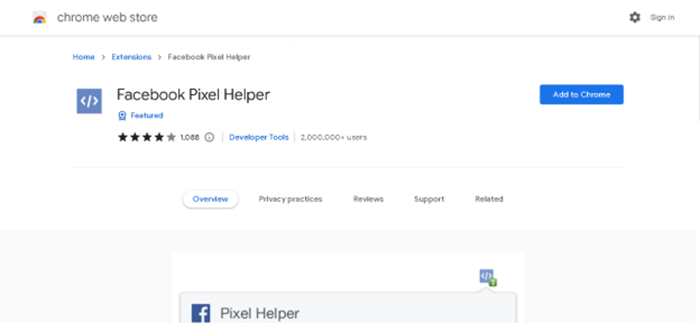
进入 Chrome 网上应用店后,通过工具栏搜索 Facebook Pixel Helper。 搜索将显示几个结果。 确保选择正确的扩展名。 打开扩展页面后,单击“添加到 Chrome”按钮以开始使用 Facebook Pixel Helper。
安装 Facebook 像素助手
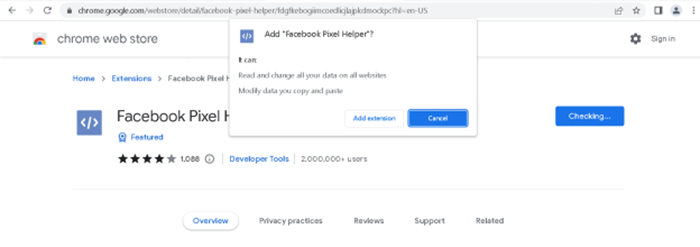
现在您已经到达 Chrome Web Store 上的 Facebook Pixel Helper 页面,请单击“添加到 Chrome”按钮以将扩展程序安装到您的浏览器。 您将看到一个弹出窗口,要求您提供一些权限,并告诉您扩展程序可以访问哪些数据。 单击“添加扩展”按钮接受它。 现在,您的浏览器中已准备好 Facebook Pixel Helper 扩展程序。
使用 Facebook 像素助手
现在,您将能够在浏览器的扩展菜单中看到一个灰色图标。 该图标将带有一个带有“</>”的符号。 每当您访问使用 Facebook Pixel 的网站时,其颜色都会从灰色变为蓝色。
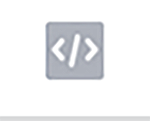
Facebook 像素助手图标
如何使用 Facebook 像素助手?
完成 FB Pixel Helper 设置后,您可以开始在您的网站上查找 Facebook 像素问题。 请务必记住,错误并不总是表明您的像素存在问题。
尽管像素看起来工作正常,但您必须调整 Facebook 帐户上的设置,以便像素跟踪正确的数据。 它将帮助扩展检测错误并识别像素的事件。 Facebook Pixel Helper 还将为您提供有关如何提高像素效率的提示,例如:
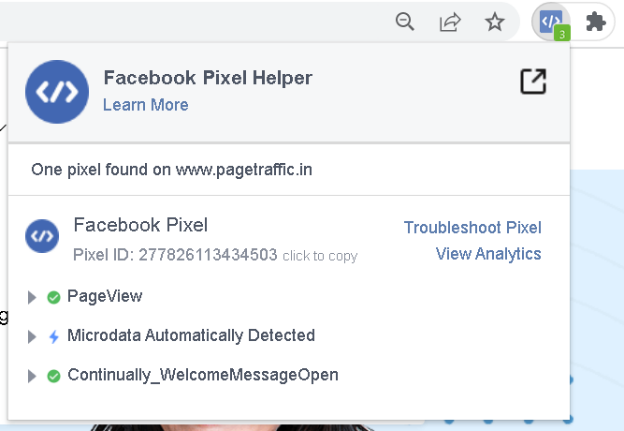
跟踪您的网站上发生的事情:要跟踪您感兴趣的操作,请将您的 Facebook 像素基本代码粘贴到您的网站标题中。 如果您的像素在您的页面上太远,它可能会错过一些用户活动,如果它们发生在您的像素触发之前。
为每个页面创建一个转化事件:除了当用户进行操作时在页面上触发其他转化事件时,Facebook 建议每页插入不超过一个转化事件。 这将有助于跟踪和优化事件。

选择加入更好的跟踪:如果您看到“页面上的像素代码未加载”的错误消息,则表示您已关闭 Facebook 监控。 因此,Facebook 可能无法判断您的像素是否出现故障。 要选择重新加入,请转到您的 Facebook 设置页面。
另外,阅读
- 利用 Facebook 广告库进行研究竞赛
- 在 Facebook 上发帖的最佳时间是什么时候
- 如何使用赞助商推特广告来发展您的业务?
Facebook Pixel Helper 可以检测到的常见错误
在查找像素安装错误时,Facebook Pixel Helper 是一个很好的工具。 虽然识别问题很简单,但纠正它们可能不是一件容易的事。 在尝试投放有效的 Facebook 广告时,您可能会遇到的另一个困难是缺少关键字。 您可以使用 Facebook 广告库来研究竞争并找到相关关键字。
以下是 Facebook Pixel Helper 可以为您检测到的一些常见像素问题:
未找到像素
错误“未找到像素”是常见错误。 此错误表明 Facebook Pixel Helper 无法在您的网站标题中找到任何扩展代码。 要解决此问题,您必须检查您网站的编码。 检查代码是否包含在您的网站中。 如果是这种情况,请使用您的 Facebook 帐户仔细检查 Pixel ID。
像素未加载
您的像素无法加载是另一个常见问题。 发生此错误时,像素助手发现了 Facebook 像素代码的指示,但从未进行过 HTTP 调用。 如果您收到此错误,则您网站的像素代码可能不正确。 但是,您可能尚未完成请求的活动。 如果您的活动要求您单击一个按钮,您可能需要单击它来解决问题。 如果您无法完成活动,请仔细检查您输入的像素 ID 是否正确。
不是标准事件
您在设置像素时选择要监视的事件。 这可以像按下按钮或观看视频一样简单。 当您为转化跟踪设置自定义事件时,您可能会收到“不是标准事件”错误。 此问题通常是由您的 Facebook 配置而不是像素本身引起的。 您应该调查您的事件,看看是否存在导致此问题的原因。 您可能需要重新安排您的活动,以便 Facebook 可以跟踪它。
像素 ID 无效
当您跟踪 Facebook 广告时,您将希望从您的受众那里收集数据,以便以后为他们提供更相关的广告。 如果您的像素 ID 无效,您将无法跟踪信息。 如果您在使用 Facebook Pixel Helper 时发现此问题,请仔细检查您的 ID 号。 检查您 Facebook 帐户中的 Pixel ID,并将其与您网站上的代码进行比较。 由于复制和粘贴问题,整个像素代码可能没有被复制到您网站的编码中。
识别出重复的像素
当您查看您的网站时,您会看到一条错误消息,指出“识别出重复像素”。 此问题表明单个页面上有许多像素。 这些像素不是同一像素的倍数,而是同一页面上的像素集合。 如果遇到此问题,您可能需要修改 Facebook 像素定位。 建议您只为一个页面安装一个 Facebook 像素。 此配置可确保您的广告活动所需的数据是准确的。
像素加载时间过长
另一个常见的错误是像素加载时间过长。 如果遇到此问题,则必须在站点标题中重新输入代码。 您可能已将代码粘贴在 HTML 中的 '</head>' 标记之后。 根据 Facebook 的说法,您必须尽早将代码放在网页上。
像素激活多次
此错误表明一个像素被多次发送到 Facebook。 它与前一个具有相同的 ID 和事件名称。 只有在您的页面加载时才应该激活像素。 如果您收到说明像素被多次激活的错误消息,您可能会多次列出相同的像素代码。 检查您的编码以确保像素 ID 仅在您的网站上使用一次。
结论
如果您想在您的网站上使用 Facebook 像素,您必须确保它正常工作。 借助 Facebook Pixel Helper,您可以快速识别和纠正像素问题。 这是确保您充分利用 Facebook 像素的一种快速方法。
使用、设置和跟踪您的 Facebook 像素需要时间和精力。 因此,如果您没有任何投放广告的经验,那么聘请专家机构可能是更好的选择。 您可以选择知名代理机构的付费广告服务 (PPC)。 它将帮助您充分利用广告系列预算并获得最佳投资回报。
经常问的问题
Facebook 像素助手有什么作用?
Facebook Pixel Helper 是一种故障排除工具,用于确定您的 Facebook Pixel 是否正常运行。 您可以验证网站上是否安装了 Facebook Pixel、检查问题并了解安装 Chrome 插件后您的 Facebook Pixel 收到的事件。
如何获得 Facebook 像素助手?
设置 Facebook Pixel Helper 后,地址栏旁边会出现一个小图标。 转到您的网站,然后单击 Chrome 浏览器中的 Pixel Helper 图标。 弹出窗口将显示在页面上发现了哪些像素和事件以及它们是否成功加载。
Facebook 像素助手可以免费下载吗?
Facebook Pixel Assistant 是一个免费的 Google Chrome 扩展程序,可通过 Chrome 网上应用店获得。 它通常用作调试工具,以确保 Facebook Pixel 已正确集成到您的网站中。
我如何知道是否安装了 Facebook 像素?
转到您的网站并加载页面以查看像素是否正常工作。 返回广告管理器的“像素”标签,其中右上角的信息旁边应出现一个绿点,指示该像素上次处于活动状态的时间。 可以肯定的是,您可以使用 Facebook Pixel Helper Chrome 浏览器扩展程序。 每当在浏览器窗口中加载具有活动像素的网站时,其图标就会变为蓝色。
